恒星工具箱文件修复包含四个模块:修复Word文件,修复Excel文件,修复PowerPoint文件和修复Zip文件。使用该工具包查看文件预览,请执行以下操作:
出现了四个模块,它们是:修复Word文件,修复Excel文件,修复PowerPoint文件和修复Zip文件
在“修复Word文件”中,执行以下步骤:
- 点击修复Word文件,出现“恒星修复”对话框
- 选择。医生或。多克斯文件使用'选择文件或找到文件按钮
- 选择文件-如果您知道Word文件的位置
- 查找文件-如果您不知道Word文件的位置
- 点击扫描按钮
- 扫描完成后,模块在预览窗口中显示Word文件
- 点击Word文件预览恢复的内容
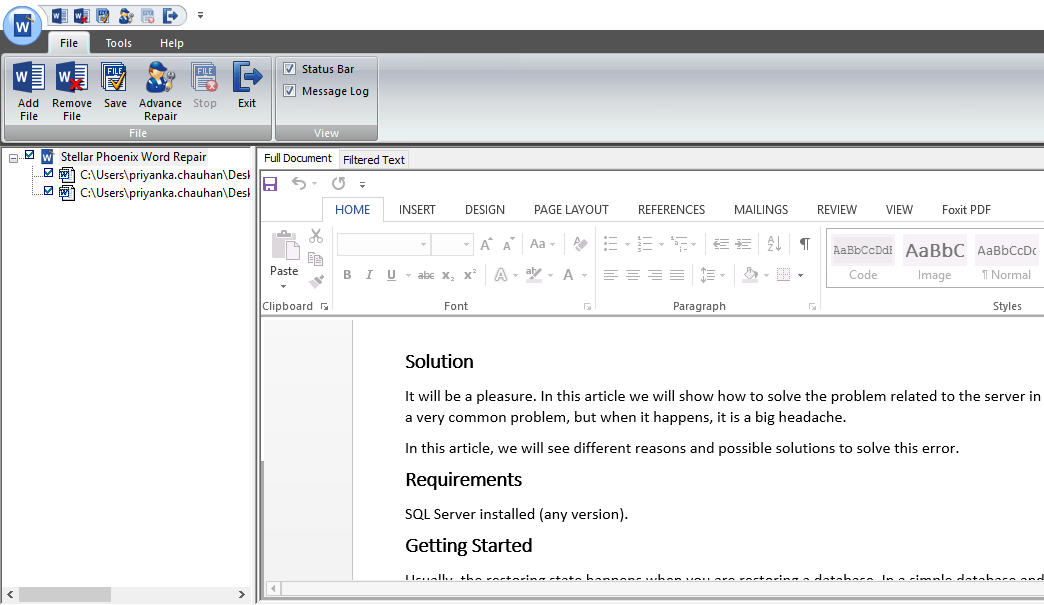
在“修复Excel文件”模块中,执行以下步骤:
- 点击修复Excel文件,将出现“Excel恒星修复”对话框
- 选择Excel.XLS或。XLSX文件使用选择文件或找到文件按钮
- 点击扫描按钮
- 扫描完成后,模块在预览窗口中显示Excel文件
- 点击Excel文件预览恢复的内容
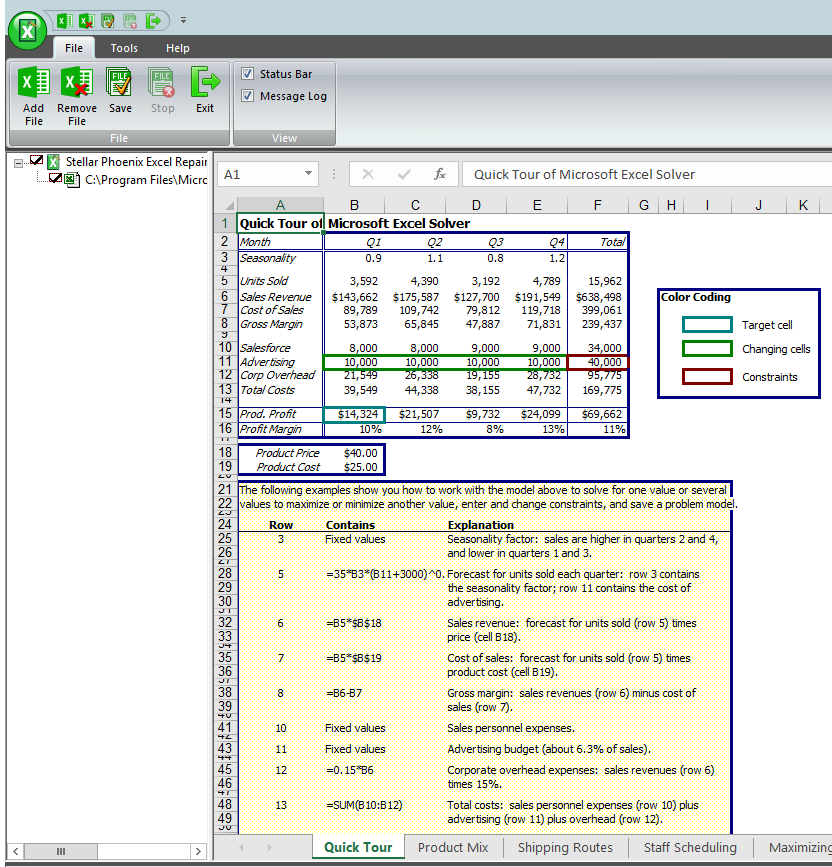
在“修复PowerPoint文件”模块中,执行以下步骤:
- 点击修复PowerPoint文件,将出现用于PowerPoint的恒星修复对话框
- 选择演示文稿PPT, PPTX或PPTM文件的使用选择文件或找到文件按钮
- 点击扫描按钮
- 扫描完成后,该模块在预览窗口中显示PowerPoint文件
- 点击PowerPoint文件预览恢复的内容
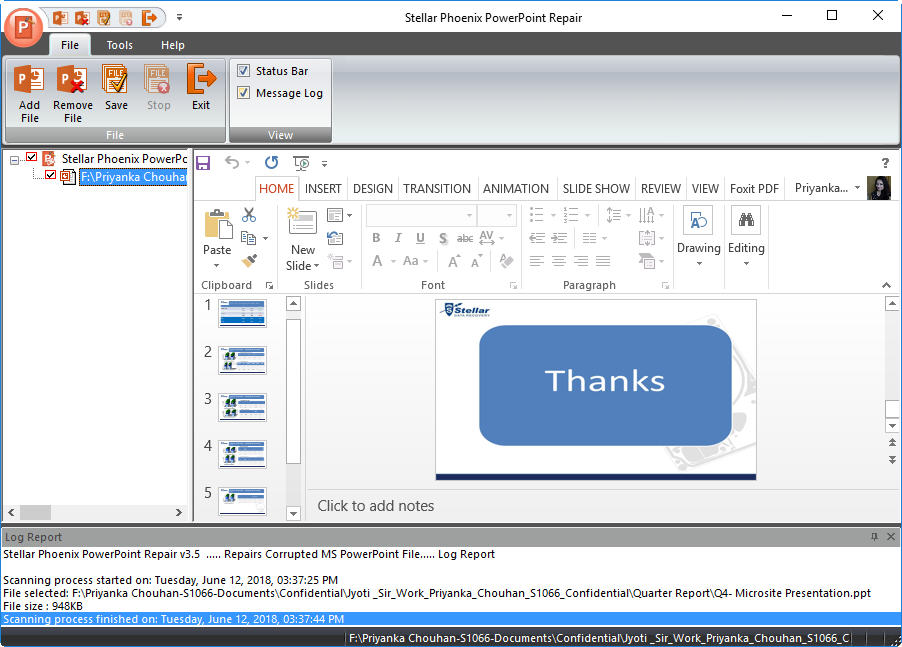
在“修复Zip文件”模块中,执行以下步骤:
- 点击修复Zip文件,出现恒星修复Zip对话框
- 选择邮政编码文件使用选择文件或找到文件按钮
- 点击修复按钮
- 修复完成后,模块在预览窗口中显示Zip文件
- 单击Zip文件预览恢复的内容
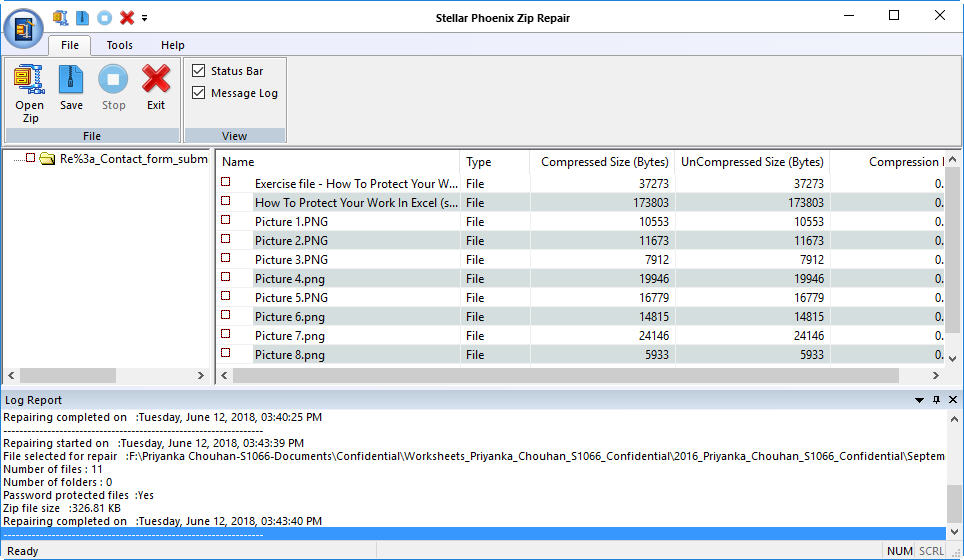
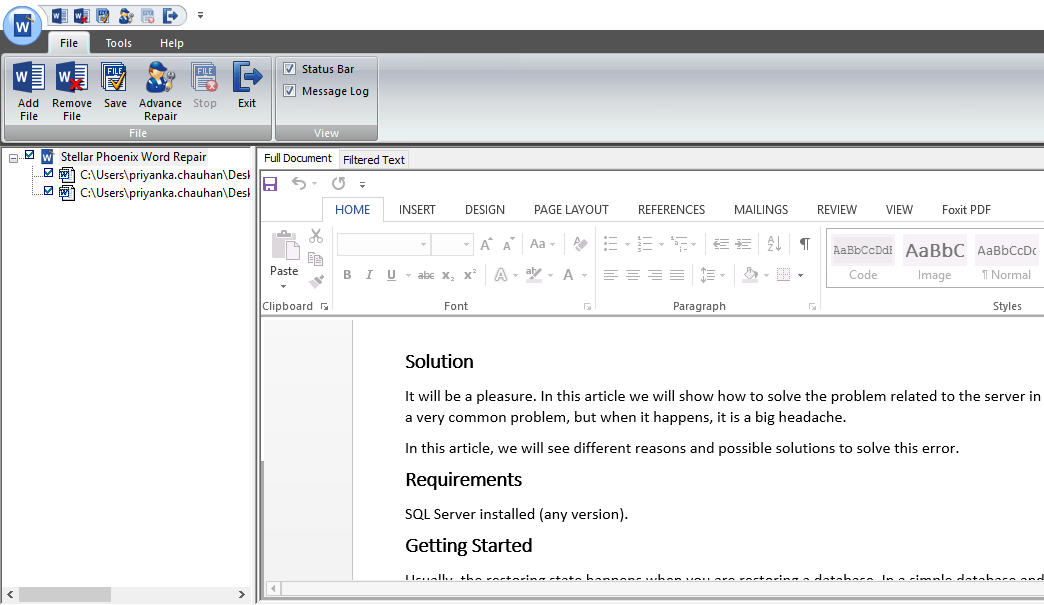
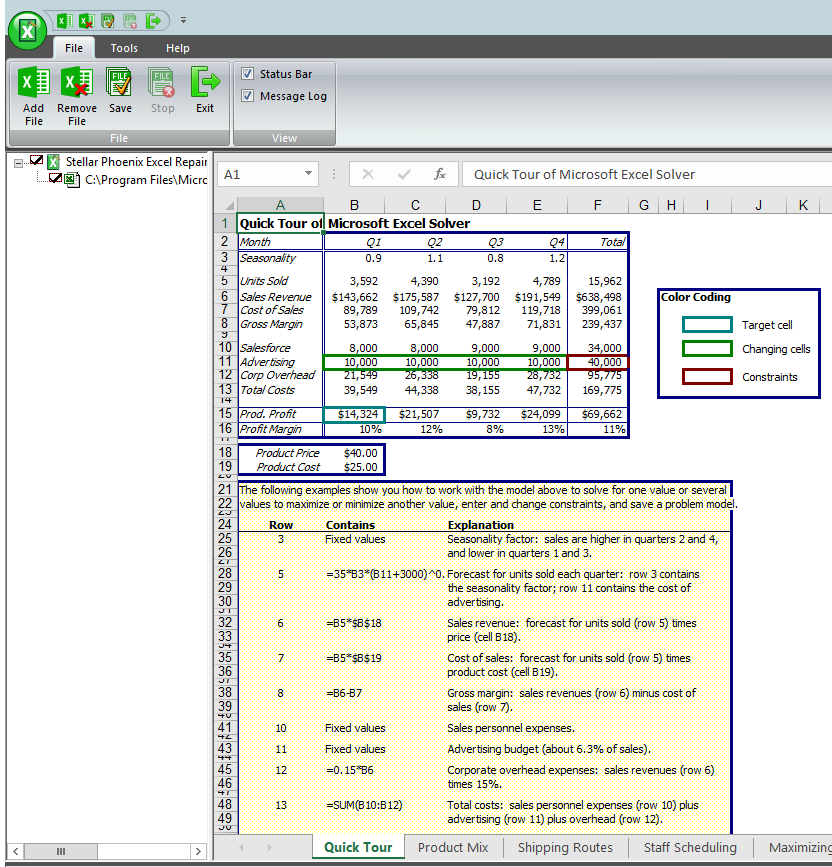
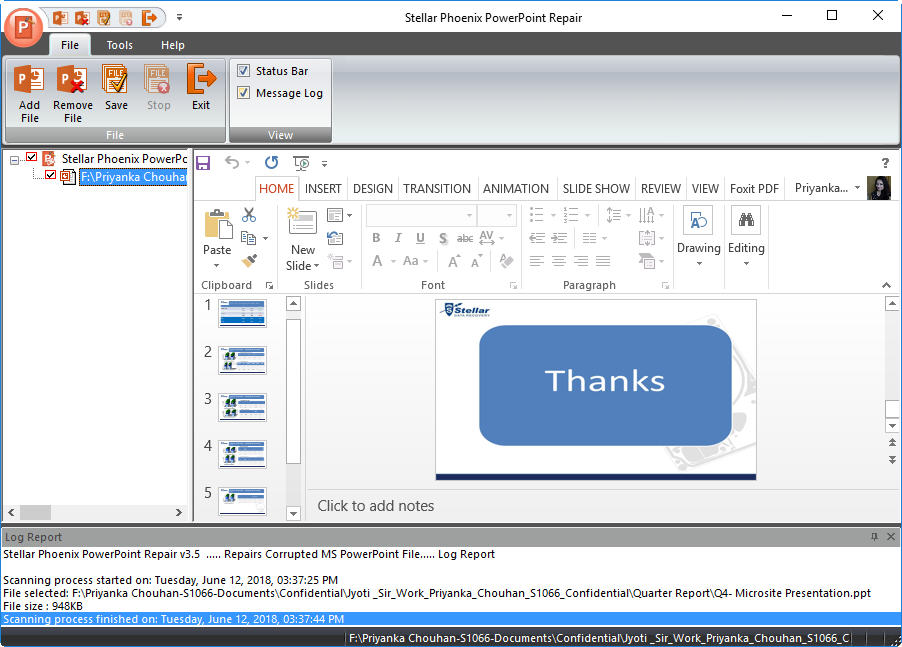
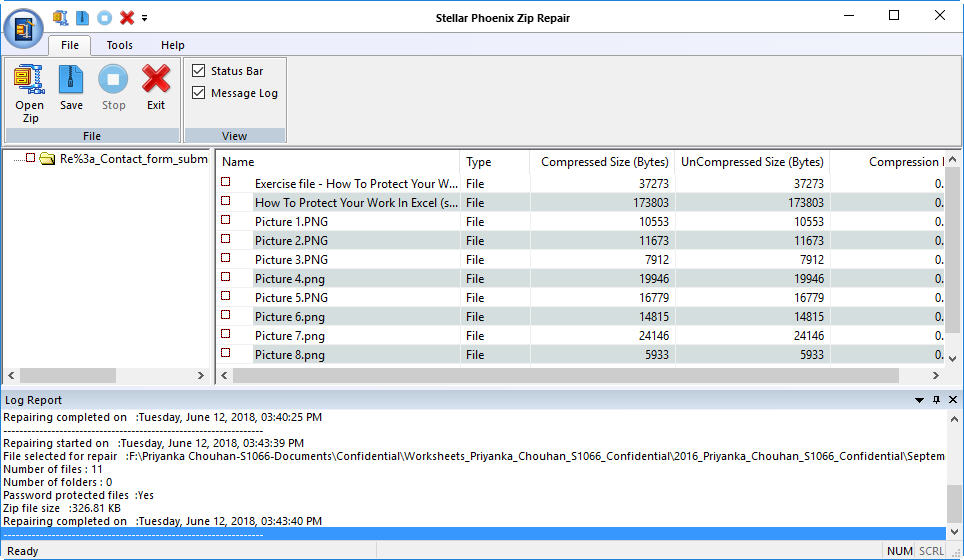
评论回复
用户评论